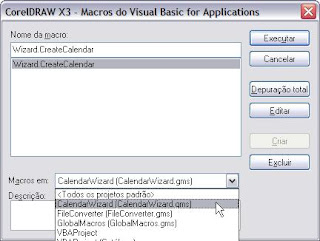como embutir a legenda em filmes AVI. Não é das tarefas mais prazerosas de ser feita, mas o processo é bem simples apesar de demorado dependendo do tamanho do vídeo que você vai colar a legenda. Veja aqui como colocar legenda em filmes.
Eu nunca legendei nenhum filme. O motivo é simples: nunca precisei gravar nenhum filme em DVD. Para você assistir a um filme (ou série) legendado no computador basta você ter o arquivo da legenda separado e colocar na mesma pasta onde está o filme.

Se você estiver assistindo batman-the-dark-knight.avi então você coloca a legenda na mesma pasta com o nome batman-the-dark-knight.srt e abrir o filme no Windows Media Player que a legenda será exibida normalmente.
Mas se você quiser gravar o filme em DVD então a legenda precisa estar colada no filme. Para fazer isso você vai precisar dos seguintes arquivos:
K-Lite Codec Pack
VirtualDub
Plugin "subtitler" do VirtualDub
SUBtoSSA
Lembrando que você já precisa ter um filme sem legenda embutida e o arquivo SRT (ou SUB) da legenda que vai ser colocada no filme. No site LEGENDAS.TV oferece legendas gratuitas de qualidade.
Com o que precisa em mãos, é hora de começar o trabalho.
Primeiro instale o pacote de codecs K-Lite e depois descompacte o VirtualDub para uma pasta qualquer, depois descompacte o Plugin subtitler no diretório plugins, dentro do diretório onde você descompactou o VirtualDub. Depois descompacte o SUBtoSSA para outra pasta.
Eu vou legendar o episódio piloto da série The Big Bang Theory como exemplo.
Convertendo a legenda SRT para SSA
O programa VirtualDub aceita legendas no formato SSA, portanto a legenda SRT que temos não pode ser usada nele. Se você já possui a legenda SSA, pule esta etapa.
Para converter a legenda usaremos o programa SUBtoSSA. Abra o programa e clique no botão Open. Localize o arquivo da legenda SRT e clique em OK. Clique no botão Select e escolha o destino e o nome que o arquivo SSA será salvo. Em Select font você poderá escolher o tipo e tamanho da fonte utilizada na legenda. A cor você muda em Select color. Por padrão o programa vem configurado para exibir legendas na cor branca.
Com tudo configurado o programa deverá ficar mais ou menos assim:
O programa ainda tem opções mais avançadas. Como posicionar a legenda em um canto diferente na tela. Mas não vamos precisar disso. Clique em Convert to .SSA e feche o programa.
Colocando a legenda e salvando o vídeo
Inicie o programa VirtualDub e abra o vídeo a ser legendado. Para isso, clique em "File->Open video file…", ou simplesmente aperte CTRL+O.
Agora vamos ajustar a compressão do Áudio. Primeiro vá no menu Audio e marque a opção Full Processing Mode. No menu Audio novamente perceba que a opção Compression… está agora habilitada, clique nela.
Utilizaremos a compressão de áudio MP3. Nas opções da esquerda selecione Lame MP3, se não tiver, selecione MPEG Layer-3. No lado direito escolha "128 kBit/s, 48000 Hz, Stereo" e clique em OK.
Vamos usar a compressão de vídeo Div-X para o arquivo final não ficar com o tamanho muito grande. Vá no menu Video->Compression… (CTRL+P). Nas opções da esquerda selecione DivX e clique em OK.
Agora podemos colocar a legenda no filme. No menu Video->Filters… (CTRL+F), clique em "Add" e selecione o filtro "subtitler". Selecione a legenda que você converteu com o SUBtoSSA e em seguida clique em OK.
Está tudo pronto. Você pode verificar como ficou antes de salvar o arquivo final. Basta apertar o "Play" que tem a letra "O" do lado. Veja se ficou tudo certo e salve o vídeo (File->Save as AVI… ou simplesmente aperte F7).
Enquanto o vídeo é salvo, você pode ver qual o tamanho estimado para o arquivo. Se achar que vai ficar muito grande, cancele e tente ajustar uma compressão de áudio/vídeo com menor qualidade. Mude o "Process Thread Priorit" para Highest, isso vai deixar o processo mais rápido.
Em Total time (estimed) você verá quanto tempo irá demorar para que o trabalho seja terminado. Então vá fazer um lanchinho pois demora bastante. No meu exemplo foi um vídeo de aproximadamente 15 minutos e levou o mesmo tempo para terminar.